导入源码的方法包括:文件导入、Git导入、Maven导入、Gradle导入、插件导入。
其中,文件导入是最基本的导入方式,适用于简单的项目。通过文件导入,可以将现有的源码直接复制到Eclipse的工作空间中,然后进行编译和运行。具体步骤包括:选择“File”菜单,点击“Import”,选择“General”下的“Existing Projects into Workspace”,然后选择源码所在的目录。接下来,Eclipse会自动识别项目结构并导入。这个方法简单直接,但对依赖管理较为繁杂的项目可能不太适用。
一、文件导入方法
文件导入方法是最基础且最常见的导入方式,适用于简单项目和不依赖复杂构建工具的情况。
1、选择菜单并导入
在Eclipse中,首先选择“File”菜单,然后点击“Import”。在弹出的对话框中,选择“General”类别下的“Existing Projects into Workspace”选项。这一步是告诉Eclipse你要导入一个已经存在的项目,而不是创建一个新项目。
2、选择源码目录
选择“Existing Projects into Workspace”后,点击“Next”,进入下一个界面。在这里,你需要选择源码所在的目录。点击“Browse”按钮,导航到你的源码存放位置,然后点击“Finish”。Eclipse会自动识别项目结构并导入。
3、项目结构检查
导入完成后,建议检查项目结构,确保所有文件和目录都正确导入。如果项目中包含依赖库或配置文件,确保这些文件也正确导入。可以通过项目资源管理器(Project Explorer)查看项目结构。
二、Git导入方法
Git导入方法适用于使用Git进行版本控制的项目,可以直接从远程仓库克隆项目到本地。
1、安装EGit插件
首先,确保Eclipse中安装了EGit插件。EGit是Eclipse的Git集成插件,可以方便地进行Git操作。如果没有安装,可以通过Eclipse的Marketplace进行安装。
2、克隆远程仓库
安装完EGit插件后,选择“File”菜单,点击“Import”,在弹出的对话框中,选择“Git”类别下的“Projects from Git”选项。然后点击“Next”,选择“Clone URI”。在弹出的对话框中,输入远程仓库的URI、用户名和密码,然后点击“Next”进行克隆操作。
3、导入项目
克隆完成后,选择你要导入的项目,点击“Next”,然后选择导入方式,可以选择“Import existing projects”或者“Import as general project”。最后点击“Finish”,Eclipse会自动导入项目。
三、Maven导入方法
Maven导入方法适用于使用Maven进行构建和依赖管理的项目,可以通过POM文件自动导入所有依赖。
1、安装M2E插件
首先,确保Eclipse中安装了M2E插件。M2E是Eclipse的Maven集成插件,可以方便地进行Maven操作。如果没有安装,可以通过Eclipse的Marketplace进行安装。
2、选择Maven项目导入
安装完M2E插件后,选择“File”菜单,点击“Import”,在弹出的对话框中,选择“Maven”类别下的“Existing Maven Projects”选项。然后点击“Next”,选择你的项目目录,确保项目目录中包含POM文件。
3、导入项目并下载依赖
选择项目目录后,点击“Finish”,Eclipse会自动识别POM文件并导入项目。导入过程中,Eclipse会根据POM文件下载所有的项目依赖库,并配置项目的构建路径。
四、Gradle导入方法
Gradle导入方法适用于使用Gradle进行构建和依赖管理的项目,可以通过Build文件自动导入所有依赖。
1、安装Buildship插件
首先,确保Eclipse中安装了Buildship插件。Buildship是Eclipse的Gradle集成插件,可以方便地进行Gradle操作。如果没有安装,可以通过Eclipse的Marketplace进行安装。
2、选择Gradle项目导入
安装完Buildship插件后,选择“File”菜单,点击“Import”,在弹出的对话框中,选择“Gradle”类别下的“Existing Gradle Project”选项。然后点击“Next”,选择你的项目目录,确保项目目录中包含build.gradle文件。
3、导入项目并下载依赖
选择项目目录后,点击“Finish”,Eclipse会自动识别build.gradle文件并导入项目。导入过程中,Eclipse会根据build.gradle文件下载所有的项目依赖库,并配置项目的构建路径。
五、插件导入方法
插件导入方法适用于通过Eclipse插件管理器导入的项目,可以方便地进行插件开发和调试。
1、选择插件导入
选择“File”菜单,点击“Import”,在弹出的对话框中,选择“Plug-in Development”类别下的“Plug-ins and Fragments”选项。然后点击“Next”,选择导入方式,可以选择“Import from Repository”或者“Import from Local Installation”。
2、选择插件并导入
选择导入方式后,点击“Next”,选择你要导入的插件,确保选择正确的版本和依赖。然后点击“Finish”,Eclipse会自动导入插件并配置项目环境。
3、检查插件配置
导入完成后,建议检查插件配置,确保所有依赖和配置文件正确导入。可以通过插件开发工具查看和编辑插件配置文件。
六、项目管理系统推荐
在项目开发过程中,管理和协作是非常重要的。推荐使用以下两个项目管理系统:
1、研发项目管理系统PingCode
PingCode是一个专门为研发团队设计的项目管理系统,提供了强大的需求管理、任务跟踪、缺陷管理等功能。通过PingCode,可以方便地管理项目进度、分配任务、跟踪问题,提高团队的协作效率。
2、通用项目协作软件Worktile
Worktile是一款通用的项目协作软件,适用于各种类型的项目管理。提供了任务管理、文件共享、日程安排等功能,通过Worktile可以有效地进行团队协作和任务管理,提高项目的执行效率。
总结:通过上述几种方法,可以轻松地将源码导入到Eclipse中,并进行项目开发和管理。同时,推荐使用PingCode和Worktile进行项目管理,提升团队协作效率。
相关问答FAQs:
1. 如何在Eclipse中导入源码?首先,打开Eclipse IDE。然后,点击菜单栏中的 "File",选择 "Import"。在弹出的对话框中,选择 "General",然后选择 "Existing Projects into Workspace"。点击 "Next"。2. 我应该如何找到我想要导入的源码?您可以在导入源码之前,先确定源码所在的位置。如果源码在您的本地计算机上,您可以直接导航到源码所在的文件夹并选择它。如果源码位于网络上的Git或SVN仓库中,您可以使用相应的URL来导入源码。3. 导入源码后,我应该如何配置项目和构建路径?一旦源码成功导入到Eclipse中,您可以右键单击导入的项目,选择 "Properties"。在弹出的对话框中,您可以配置项目的构建路径、库和其他相关设置。确保所有必需的库和依赖项都正确配置,以便项目能够顺利编译和运行。
原创文章,作者:Edit2,如若转载,请注明出处:https://docs.pingcode.com/baike/3428112